<景品表示法に基づく表記> 本サイトのコンテンツには、商品プロモーションが含まれています。
このサイトのページには「アフィリエイト広告」などの広告を掲載している場合があります。
消費者庁が問題としている「誇大な宣伝や表現」とならないよう配慮しコンテンツを制作しておりますので、ご安心ください。
この記事では、UQモバイルへの回線切替についてお伝えします。
ただ、特別難しいことをするわけではありません。
回線切替をすると、UQモバイルの回線につながり、今まで使っていた携帯会社の回線が解約されます。

また、別の機会で、回線切替をしても新機種がUQモバイルにつながらなかったときがありました。そのときの対処法も合わせてお伝えします。
それでは、見ていきましょう。
関連 この記事の行程も含めた「UQモバイルへの乗り換え完全ガイド」はこちら
キャンペーン ▼当サイトから申し込むと、最大10,000円キャッシュバック!最大19,800円端末割引も!
「UQモバイル」のコンテンツが専門サイトでリニューアルしました!
こちらのサイトよりも、「詳しく、広く、分かりやすく」解説しています。
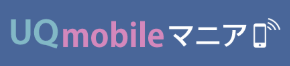
UQモバイル「回線切替」の方法と切り替えが出来ない時の対処法 >
回線切替をする(au→UQモバイルへの回線切替)
回線切替は、自分で行う必要があります。
ただ、特別難しいことをしないといけないわけではありません。
早ければ、数分程度で終わりますよ。
(※機種によっては、別途、SIMロックやAPNという設定が必要です。)
なお回線切替は9:30~20:30の間で限られていますのでご注意を。

回線切替を行った時点で、前の携帯会社は自動的に解約になり、UQモバイル回線に繋ぐことが出来ます。
回線切り替えはパソコンで行うことができます。
また、新機種に「UQ mobileポータルアプリ」をインストールしてログインしている場合、かつWi-Fiでネットに接続できている場合はスマホから行うこともできますよ。
この記事はパソコンから切り替える方法をお伝えします。
回線切替の具体的な方法を画像付きで解説!
●下記ページにアクセスします。
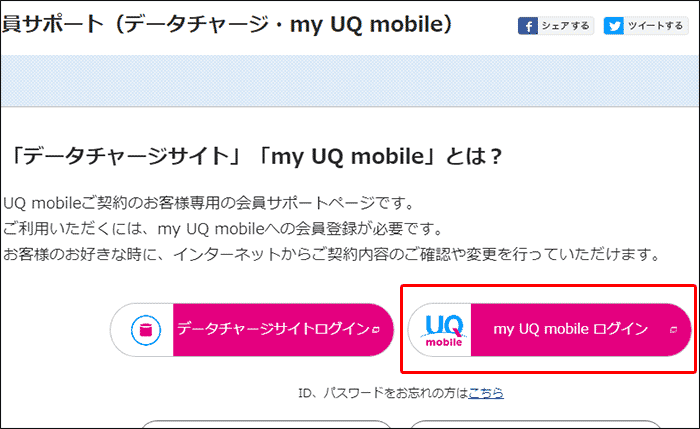
「my UQ mobile ログイン」をクリックします。
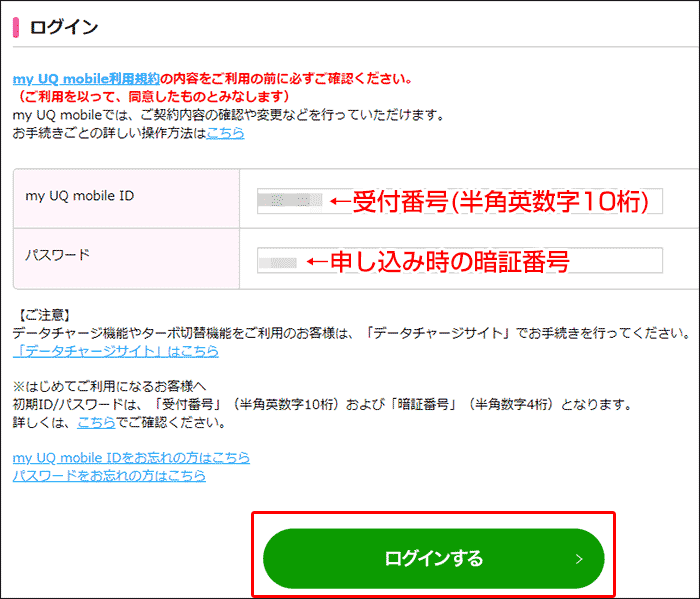
my UQ mobile ID:受付番号(半角英数字10桁)
パスワード:申し込み時の暗証番号
を入力して、ログインをします。
●ログインすると、新しい「my UQ mobile ID」と「パスワード」などを設定します。
●ログイン後、
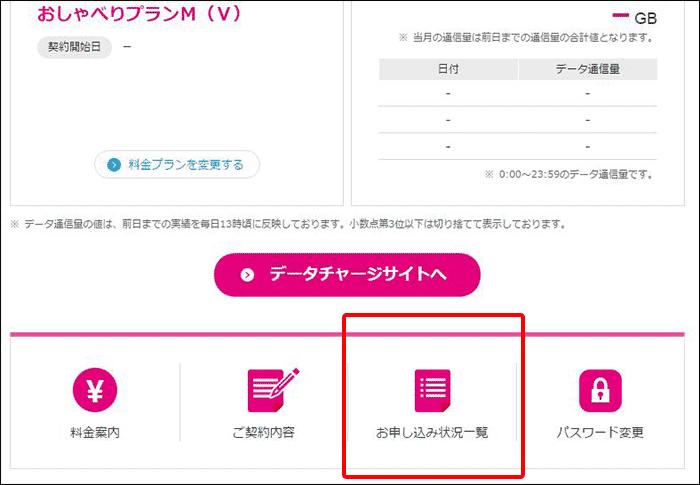
「お申込み状況一覧」をクリックします。
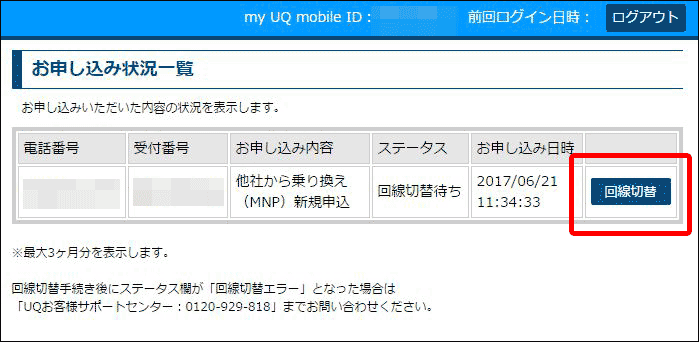
「回線切替」ボタンをクリックします。
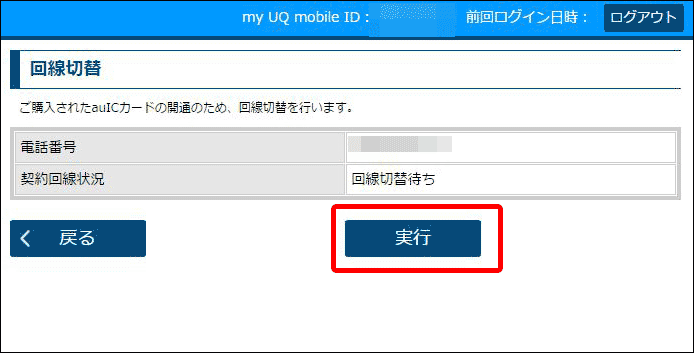
「実行」をクリックします。
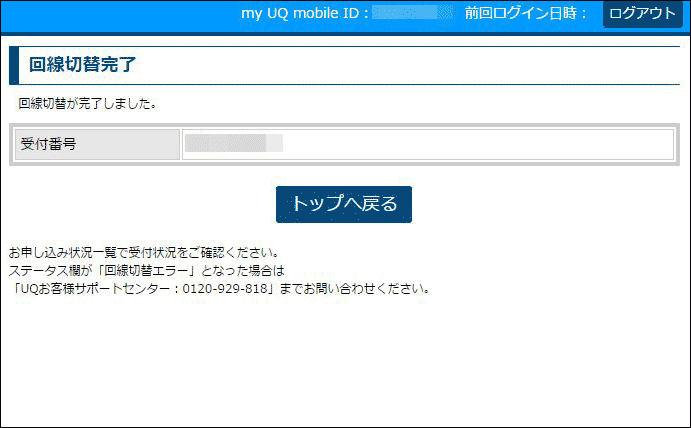
すぐに回線切替が終了しました。
回線切替が出来たかどうかを確認しましょう!
▼1.新しい電話でテストコールする
新しい電話でテストコール「111」にダイヤルしてください。(通話料無料)
音声が流れればOKです。
▼2.インターネットに接続出来ているか確認する
Wi-Fiをオフにした状態でインターネットに接続できるか確認してください。
Wi-Fiをオフにする方法が分からない人は、Wi-Fiがないところ、例えば外に出かけてネットに繋がるか確認してください。
この時点でUQモバイルの回線を使っていることになります。
接続ができていればOKです。
これでUQモバイルに完全移行することができました!
回線切り替えを行った時点で旧端末は電話ができなくなる
回線切替を行った段階で「旧端末」での電話はできなくなります。
また、UQモバイルに乗り換える前の携帯会社とはこの時点で本解約になります。
「旧端末」はWi-Fi環境ではネットは使えますので、Wi-Fiのある自宅なのでサブ機種としてお使いください。
回線切替をしても新機種でUQモバイルに回線につながらない場合
別の機会で「回線切替」をしたのですが、その時、新端末がまだ「圏外」表示になっていて、UQモバイル回線に繋がらなかったのです。
その時は端末を再起動することでUQモバイルに回線につながることもあるので、お試しください。
僕はその方法で解決しました。

再起動することでUQモバイル回線に繋がったケースも多いみたいですよ。
新端末の左上に「UQ mobile」もしくは「KDDI」と表示されていればUQモバイル回線につながっていることになります。
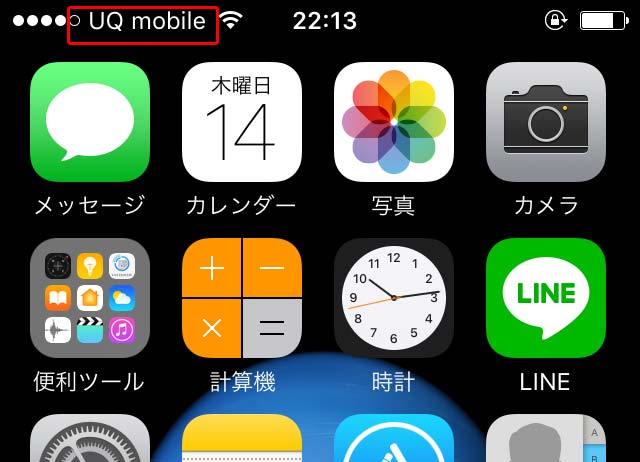
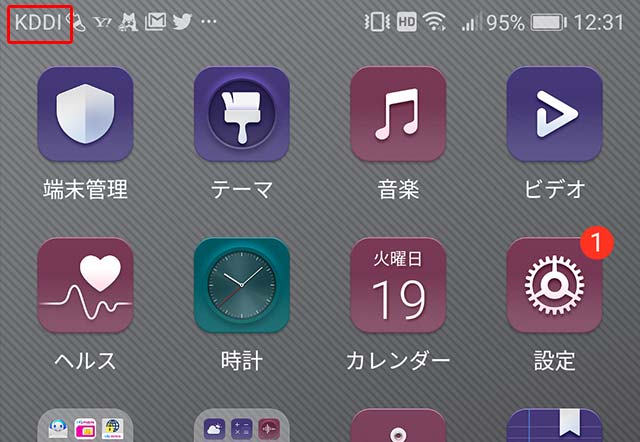
▼1▼最大10,000円キャッシュバックキャンペーン!
同じ「UQモバイル」に申し込みをするなら、キャンペーンに参加してキャッシュバックなどの特典を利用しましょう! キャンペーンの詳細を見る >
あとがき
ここまで読んでいただきまして、ありがとうございます。
この記事では、「UQモバイルへの回線切替の手順」を画像を使ってお伝えしました。
この記事が皆様のお役にたてれば幸いです。






コメント